

Arcserve Backup Dashboard è uno strumento che funge da interfaccia utente che fornisce una panoramica istantanea della propria infrastruttura di backup e del proprio ambiente SRM (Storage Resource Management). La visualizzazione dashboard consente di monitorare in modo rapido e semplice le principali informazioni necessarie a gestire le prestazioni e il funzionamento del backup e dell'ambiente SRM. Con Dashboard è possibile monitorare in modo rapido e semplice un'ampia varietà di informazioni relative all'ambiente di backup e produrre rapporti esportabili per ciascuna area monitorata.
Importante. Prima di utilizzare Arcserve Backup Dashboard, assicurarsi che tutti i servizi Arcserve Backup siano in funzione. Per ulteriori informazioni sull'avvio dei servizi Arcserve Backup, consultare la Guida per l'amministratore.
Nota: Dashboard can be accessed only by users having Arcserve Backup Administrator, Monitor Operator, and Report Operator assigned user profile roles. Per ulteriori informazioni sui profili utente, consultare la Guida per l'amministratore.
Per utilizzare Arcserve Backup Dashboard
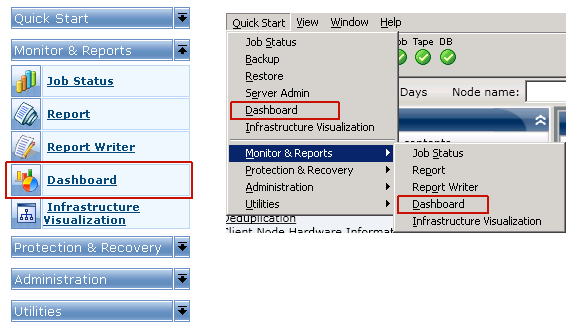
Viene visualizzata la schermata principale di Arcserve Backup Dashboard, in cui è mostrata una serie di rapporti sullo stato dell'ambiente Arcserve Backup specificato.
Nota: For more information about each of the displayed reports, see the corresponding report descriptions.
|
Copyright © 2016 |
|